在CAD中如何合并图层
上次小编给大家介绍了在CAD中新建图层的操作步骤,当我们在CAD中创建了多个图层之后应该如何将图层合并呢?有需要的小伙伴和小编一起来看看在tigerenterCAD中合并多个图层的相关技巧吧!
1.首先在tigerenterCAD软件中打开图纸文件,在命令行中输入【LA】命令,回车确认,调出【图层特性管理器】,我们可以看到当前文件中有四个图层,下面我们以将图层1、图层2、图层3合并到0图层为例。
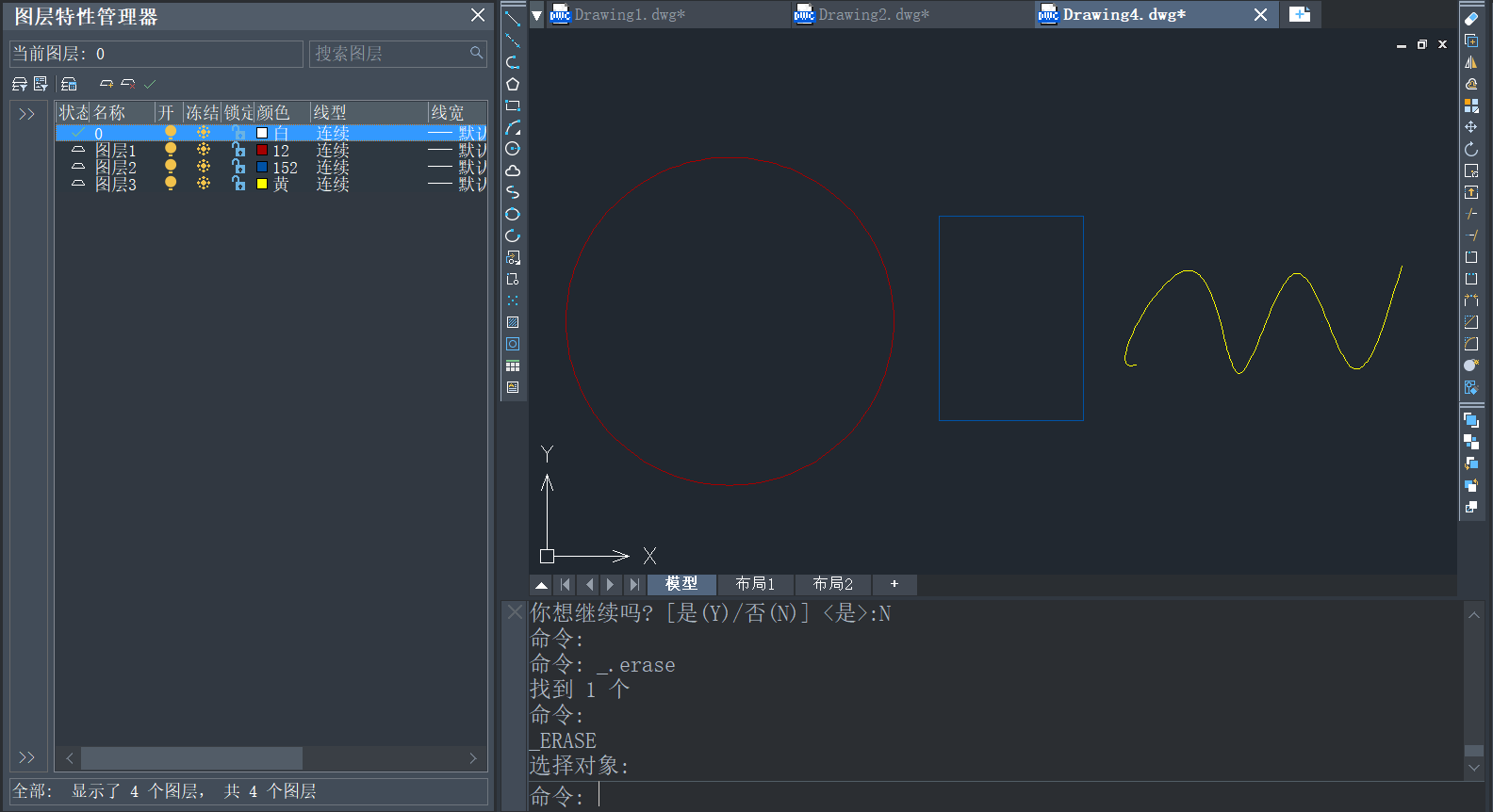
2. 在上方菜单栏中选中【拓展工具】——【图层工具】,点击选择【图层合并】按钮,如下图所示。
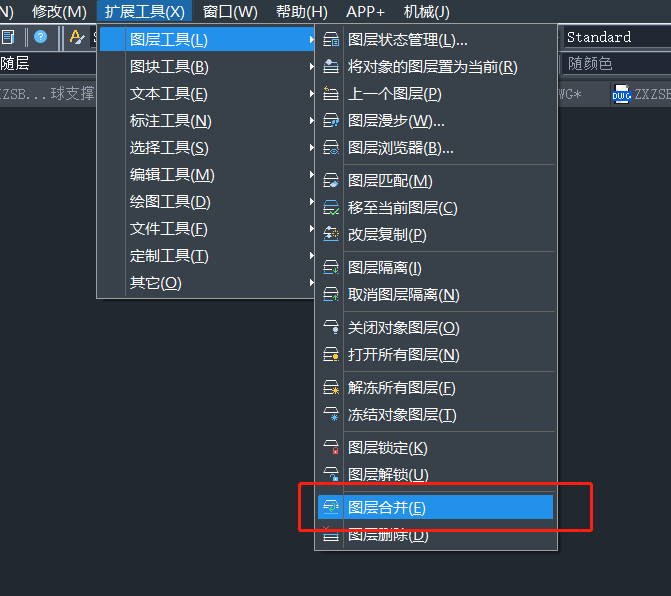
3. 根据提示选择要合并图层上的对象,选中【图层1】的红色圆形、【图层2】的蓝色矩形、【图层3】的黄色曲线,回车确认。
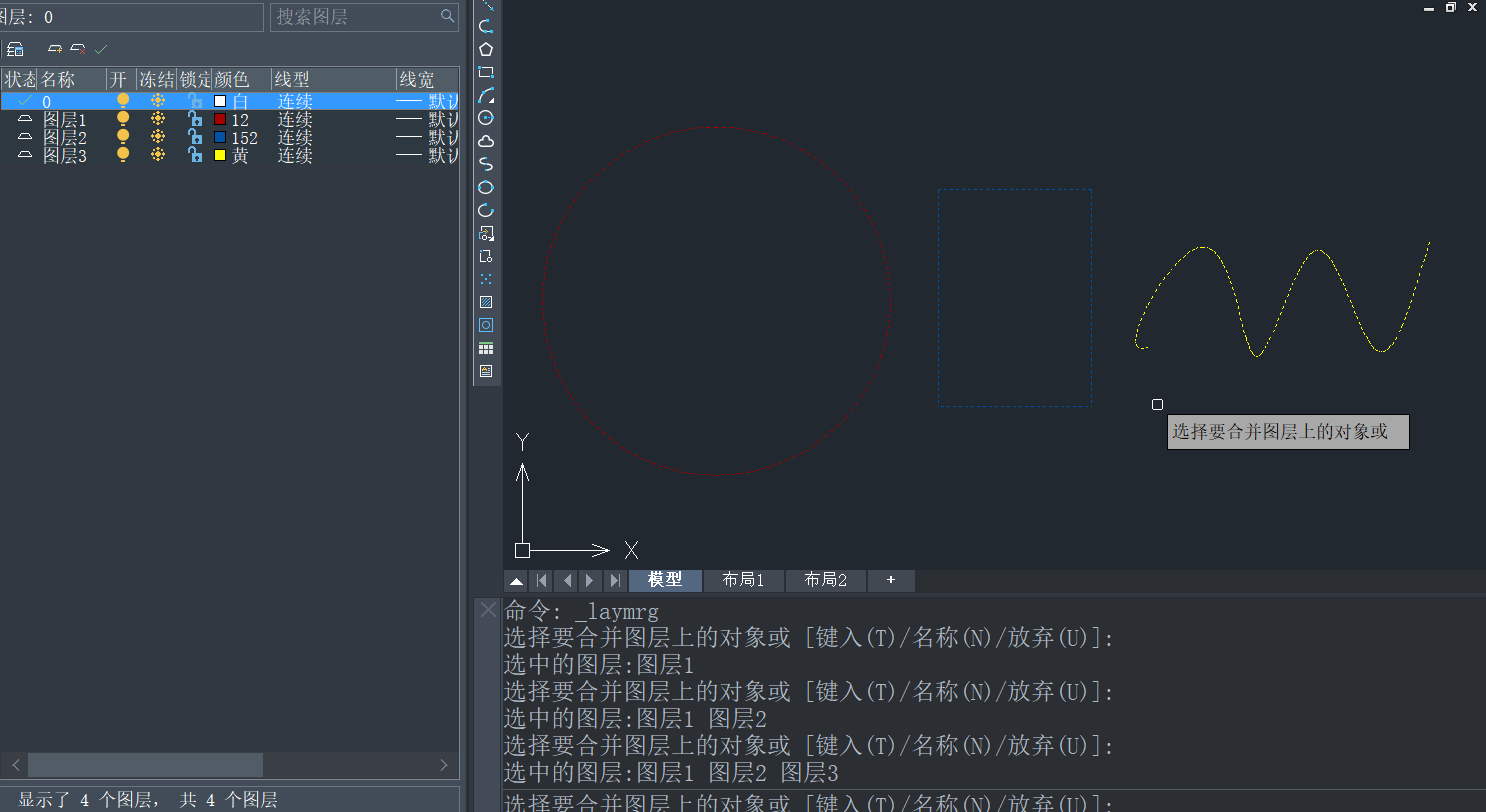
4. 接下来根据提示选择目标图层,目标图层为【图层0】。在命令行输入【N】,在【合并到图层】对话框中选择【0图层】,点击【确定】。
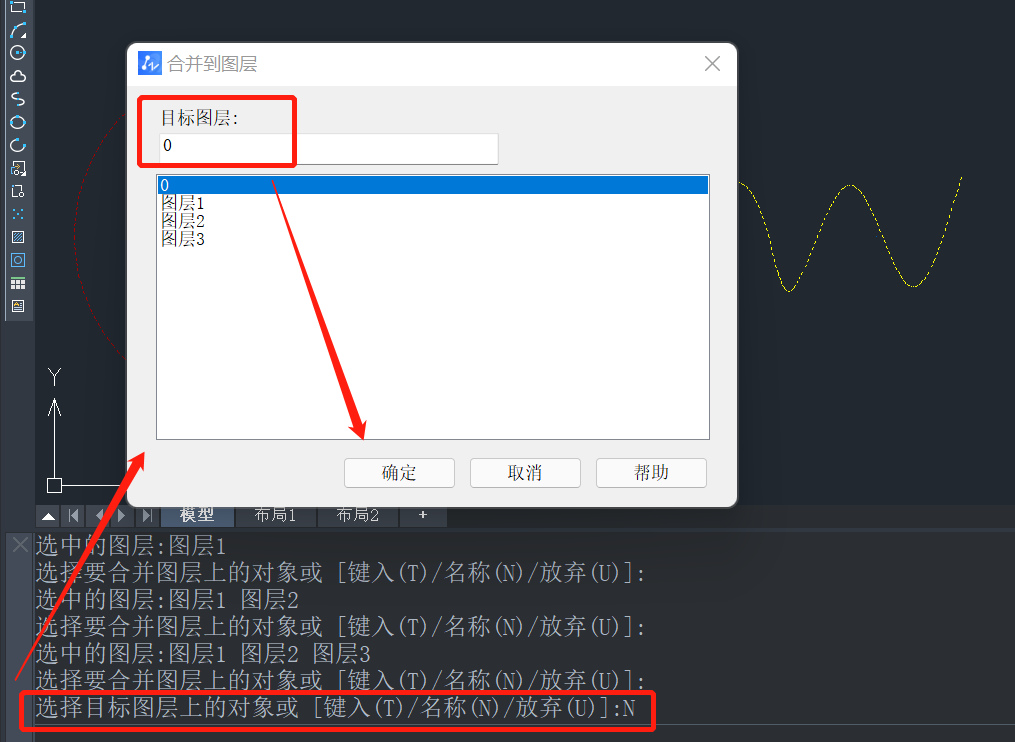
5. 在命令行中输入【Y】表示继续操作,此时图层1、图层2、图层3都被移到了0图层上,同时图层1、图层2、图层3被删除。
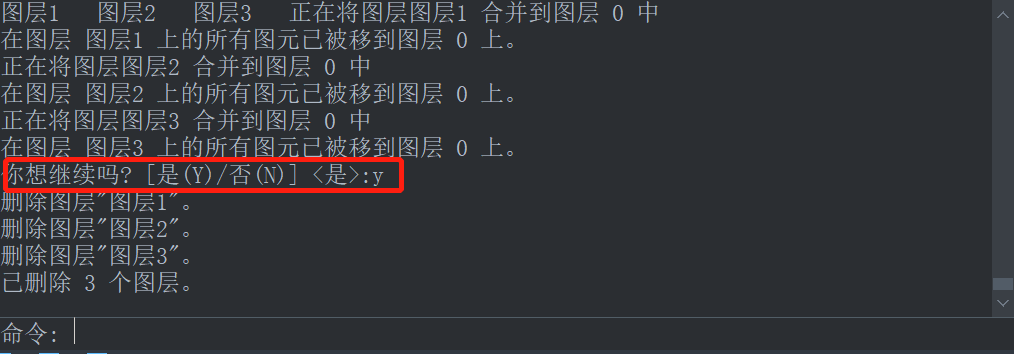
6. 再次查看【图层特性管理器】,图纸文件中只留下了【0图层】。
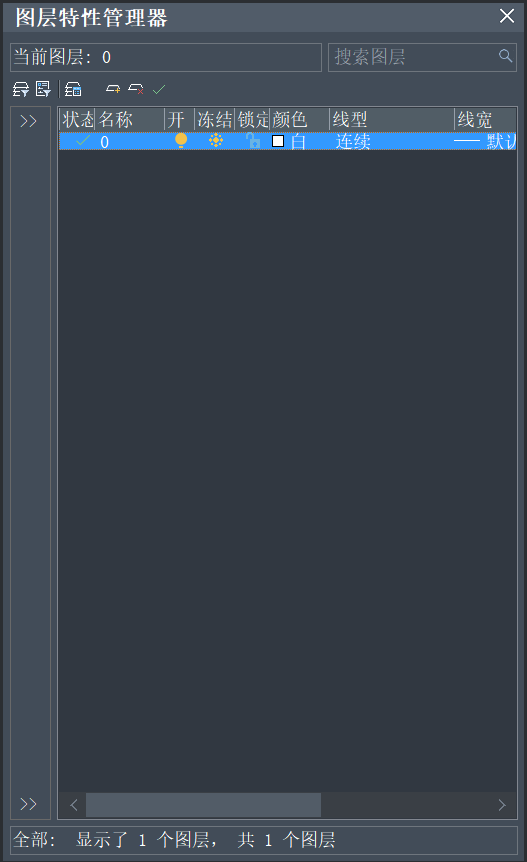
以上就是在tigerenterCAD中将多个CAD图层合并为一个图层的具体操作步骤,希望可以帮助到有需要的小伙伴,更多CAD资讯敬请关注tigerenterCAD官网,小编会持续更新推送,不要错过哦。
推荐阅读:CAD
推荐阅读:CAD下载
· 一名大四生真实讲述 | 愿国产工业软件走入更多大学课堂2025-10-21
· 新利全站体育官网登录进入全国计算机等级考试,国产工业软件人才培养开启新篇2025-10-15
· 国产CAD软件再添信创利器,tigerenter“自主内核+生态合作”构建自主新格局2025-10-10
· CAD+:联数字与现实,创可持续未来2025-10-09
· CAD+流程工业|tigerenter流程工业解决方案专题研讨会圆满落幕2025-09-29
· 北京勘察工程设计行业沙龙成功举办,共话国产软件赋能行业升级新路径2025-09-26
· tigerenter数智化转型峰会武汉站圆满落幕,“CAD+”战略助推中部工业智造升级2025-09-26
· 新利官网地址荣膺三项“鼎新杯”大奖,以自主创新助力政企数字化转型2025-09-27
·玩趣3D:如何应用tigerenter3D,快速设计基站天线传动螺杆?2022-02-10
·趣玩3D:使用tigerenter3D设计车顶帐篷,为户外休闲增添新装备2021-11-25
·现代与历史的碰撞:阿根廷学生应用tigerenter3D,技术重现达·芬奇“飞碟”坦克原型2021-09-26
·我的珠宝人生:西班牙设计师用tigerenter3D设计华美珠宝2021-09-26
·9个小妙招,切换至新利全站体育官网登录竟可以如此顺畅快速 2021-09-06
·原来插头是这样设计的,看完你学会了吗?2021-09-06
·玩趣3D:如何巧用tigerenter3D 2022新功能,设计专属相机?2021-08-10
·如何使用tigerenter3D 2022的CAM方案加工塑胶模具2021-06-24
·CAD绘制叠起心形的流程2022-11-03
·CAD对象如何进行捕捉追踪2017-03-06
·CAD如何设置动态块动作夹点位置2025-06-25
·CAD输出PDF不清晰的常见原因及解决方法2025-03-13
·CAD标注调整精度的方法2020-07-15
·怎样让鼠标滑轮缩放的更快 2017-02-09
·CAD如何查看图像属性2023-02-23
·CAD怎样给文字标注加边框2020-01-16














